Некоторые владельцы ноутбуков, решившие перейти на Windows 10, сразу или спустя некоторое время после установки системы замечают, что в системном трее у них пропала иконка батареи. Сказать, что стало причиной такого поведения Windows в конкретном случае трудно, главное, что иконку батареи можно восстановить. Делается это очень просто. Откройте универсальное приложение «Параметры», перейдите в раздел «Персонализация» и выберите в меню слева пункт «Панель задач».
Прокрутив список доступных опций справа, найдите и нажмите ссылку «Включение и выключение системных значков», а затем, отыскав в открывшемся окошке переключатель «Питание», установите его в положение «Вкл».
Может статься, что переключатель «Питание» у вас окажется неактивным. В этом случае необходимо попробовать обновить конфигурацию соответствующего устройства, а заодно проверить, всё ли в порядке с драйверами. Кликом правой клавиши мыши по кнопке «Пуск» вызовите меню и откройте через него «Диспетчер устройств». Раскрыв элемент «Батарея», кликните правой кнопкой мыши по пункту «Адаптер переменного тока» и выберите «Отключить».
Теперь ещё раз вызовите контекстное меню устройства и на этот раз включите его, нажав «Задействовать».
То же самое необходимо повторить для устройства «Батарея с ACPI-совместимым управлением». Также следует обратить внимание, не отмечены ли оба или одно из этих устройств восклицательным жёлтым значком. Если отмечены, это будет указывать на проблемы с драйверами, решить которые можно будет только их обновлением.
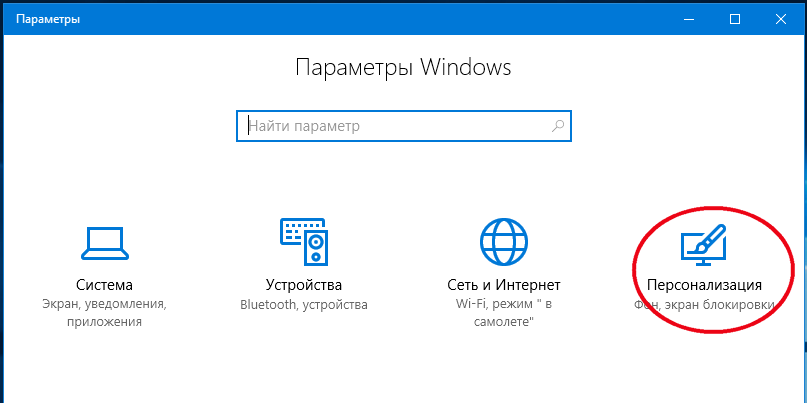
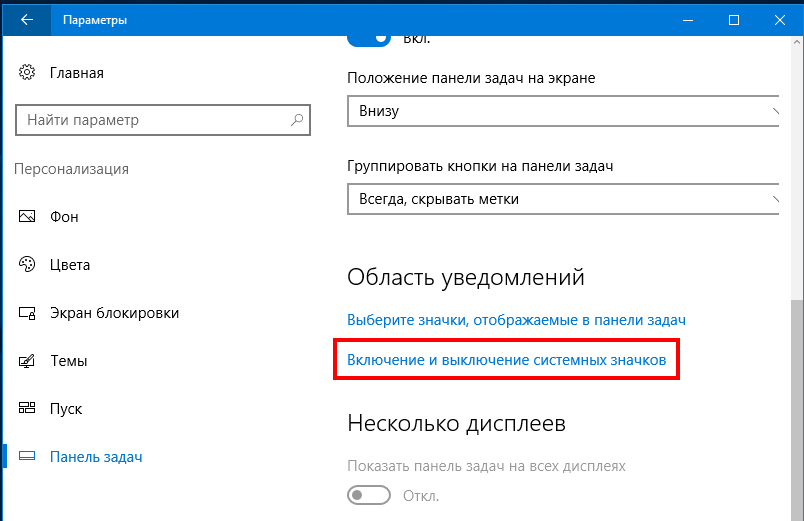
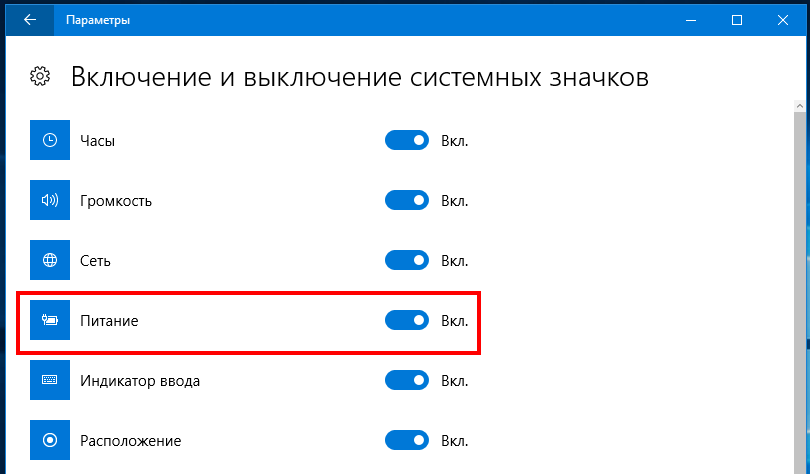
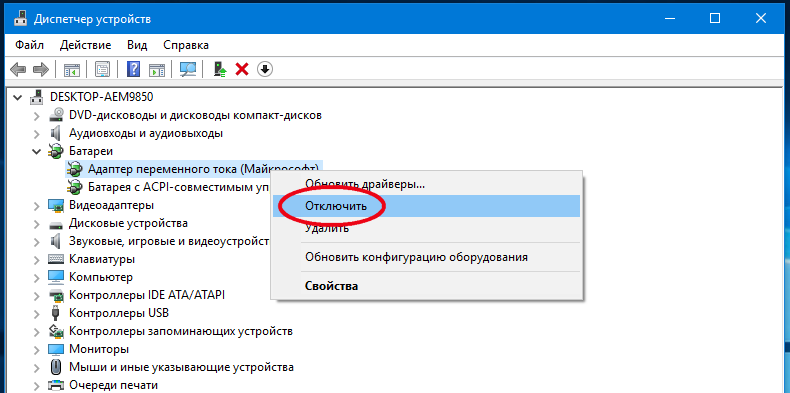
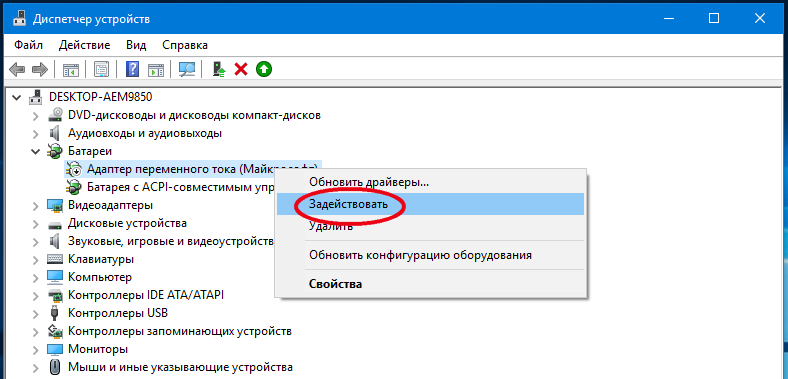
Спасибо огромное за дельный совет!
Дуже дякую за пораду!!!Все вийшло!
В "Диспетчере устройств" В пункте "Батареи" выпадает только одна строка-"Адаптер...".Второй строки "Батарея с ACPI..." нет.
Отключение его не помогло-знак Аккумулятор" не появился в трее.Как вернуть строку "Батарея с ACPI..." в "Диспетчере устройств".22.12.19г.